كيفية جعل الخلفية PNG شفافة
يعد PNG (رسومات الشبكة المحمولة) أحد تنسيقات الصور الشائعة المعروفة بقدرتها على دعم الخلفيات الشفافة، مما يجعلها المفضلة لدى مصممي الجرافيك والمصورين ومطوري الويب. تتيح هذه الشفافية ظهور الصورة كما لو كانت جزءًا من الخلفية وليس عنصرًا منفصلاً، مما يوفر مظهرًا نظيفًا واحترافيًا للتكوين النهائي. في هذا الدليل، سوف نعرض 3 طرق لذلك جعل الخلفيات PNG شفافة، لتلبية مستويات المهارات المختلفة وتفضيلات البرامج.
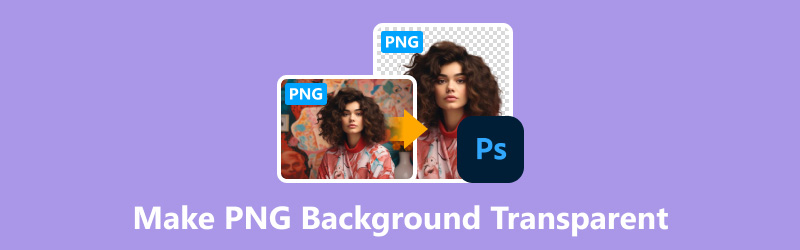
- قائمة الدليل
- الجزء 1. كيفية جعل خلفية PNG شفافة [مجانية وسهلة]
- الجزء 2. كيفية إزالة خلفية PNG في Photoshop
- الجزء 3. كيفية جعل خلفية PNG شفافة باستخدام Canva
- الجزء 4. الأسئلة الشائعة
الجزء 1. كيفية جعل خلفية PNG شفافة [مجانية وسهلة]
الطريقة المباشرة لإزالة الخلفيات من صور PNG هي استخدام أدوات عبر الإنترنت مثل ArkThinker مزيل الخلفية على الإنترنت. توفر هذه الأداة واجهة سهلة الاستخدام ولا تتطلب تثبيت أي برنامج.
هذه الأداة المفيدة مجانية تمامًا وتقوم تلقائيًا بإزالة الخلفية باستخدام تقنية الذكاء الاصطناعي الذكية. إنه يعمل على أي جهاز تقريبًا يمكنك التفكير فيه: Chrome، وiOS، وAndroid، وWindows، وMac. لذلك، سواء كنت تسترخي في المنزل أو في الخارج، يمكنك إنشاء صورة PNG شفافة على الفور.
بالإضافة إلى ذلك، فهو يحتوي على بعض ميزات التحرير الرائعة التي ستجعل صورك بارزة لإضافة خلفية جديدة تمامًا بلون أو خلفية جديدة ببضع نقرات فقط.
افتح متصفح الويب المفضل لديك على أي جهاز. ثم توجه إلى هذا مزيل خلفية الصور اون لاين مجانا. فقط انقر فوق أضف ملفًا للبدء زر وقم بتحميل الصورة التي تريد جعلها صورة PNG شفافة.
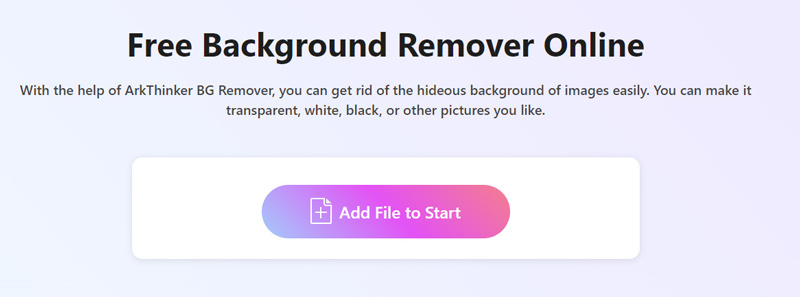
تعمل تقنية الذكاء الاصطناعي على تحقيق عجائبها، حيث تقوم تلقائيًا بإزالة الخلفية من صورتك.
لا تحب النتيجة؟ لا شكر على واجب! لديك خيارات. استخدم ال يحفظ أو محو ميزة لضبط الأشياء حتى تشعر بالسعادة كالبطلينوس.
بمجرد أن تشعر بالرضا عن إبداعك، فقد حان الوقت لتنزيل ومشاركة تحفتك الفنية مع العالم. فقط انقر فوق تحميل زر وشاهد صورتك المعدلة حديثًا تنبض بالحياة.
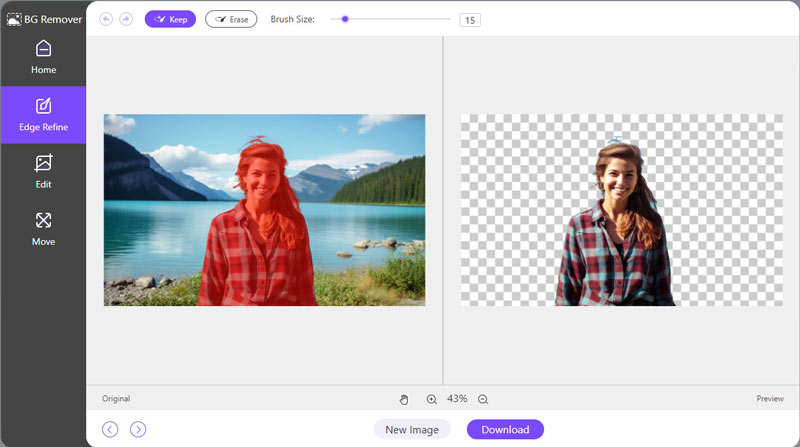
ملحوظة: هل تريد إضافة القليل من الذوق الإضافي؟ انتقل إلى علامة التبويب "تحرير" واختر لونًا ثابتًا أو قم بتحميل صورة خلفية جديدة. إنه مثل إعطاء صورتك فرصة جديدة للحياة!
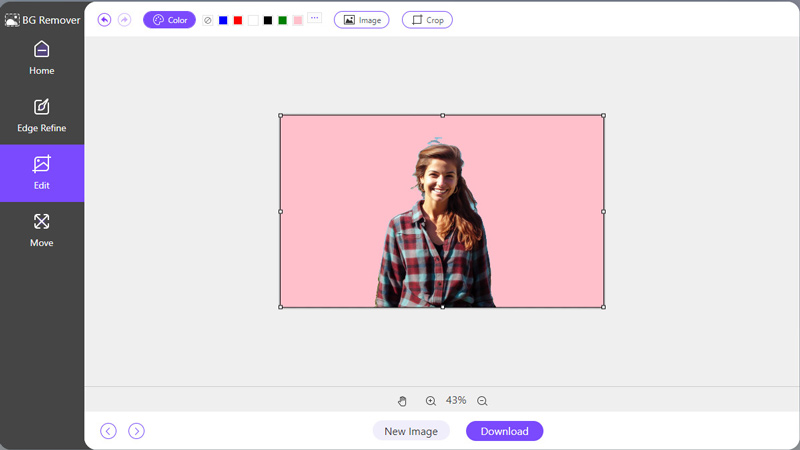
- لا يلزم تثبيت البرامج.
- واجهة سهلة الاستخدام.
- عملية سريعة وسهلة.
- بحاجة إلى اتصال بالإنترنت.
الجزء 2. كيفية إزالة خلفية PNG في Photoshop
باستخدام Photoshop، يمكن إزالة الخلفية من صورة PNG باستخدام تقنيات مختلفة اعتمادًا على مدى تعقيد الصورة ومستوى الدقة الذي تحتاجه. هناك 3 طرق يمكنك استخدامها لإنشاء صور PNG شفافة في أداة Photoshop Lasso، وأداة القلم، وأداة التحديد السريع.
هنا، سنأخذ أداة Lasso كمثال لنوضح لك كيفية جعل صور PNG شفافة في Photoshop.
◆ أداة لاسو: الأفضل للتحديدات السريعة والتقريبية حيث لا تكون الدقة ضرورية، ومناسبة للأشكال البسيطة، أو عندما تكون السرعة مهمة.
◆ أداة القلم: مثالية للتحديدات الدقيقة ذات الأشكال أو الكائنات المعقدة التي تتطلب حواف نظيفة ومحددة جيدًا. إنها مفيدة بشكل خاص للكائنات ذات المنحنيات أو التفاصيل المعقدة.
◆ اختيار أداة سريعة: يعد هذا رائعًا لتحديد المناطق ذات الحواف المميزة بسرعة، ولكنه قد يحتاج إلى تحسين من أجل الدقة، مما يجعله مناسبًا للمواقف التي تكون فيها السرعة أولوية على الدقة، أو عندما يكون للخلفية والمقدمة تباين واضح.
قم بتشغيل برنامج Photoshop وأدخل الصورة التي ترغب في تعديلها. يمكن أن يكون أي شيء بدءًا من صورة شخصية وحتى لقطة منتج تحتاج إلى تحسين خلفيتها.
أذا أردت إزالة العلامة المائية في برنامج فوتوشوب، الخطوات التالية متشابهة.

ابحث عن أداة Lasso في شريط الأدوات الموجود على الجانب الأيسر من نافذة Photoshop. إنه الذي يشبه لاسو أو حلقة من الحبل. انقر عليه لتحديده، أو ببساطة اضغط على المفتاح L على لوحة المفاتيح لديك لتحديد سريع.

لقد حان الوقت لتحديد بدقة الكائن الذي تهدف إلى الاحتفاظ به في الصورة. الدقة هي المفتاح هنا، لذا تعامل معها ببطء وثبات. إذا كنت بحاجة إلى ذلك، قم بالتكبير لتثبيت هذا المخطط التفصيلي الواضح.
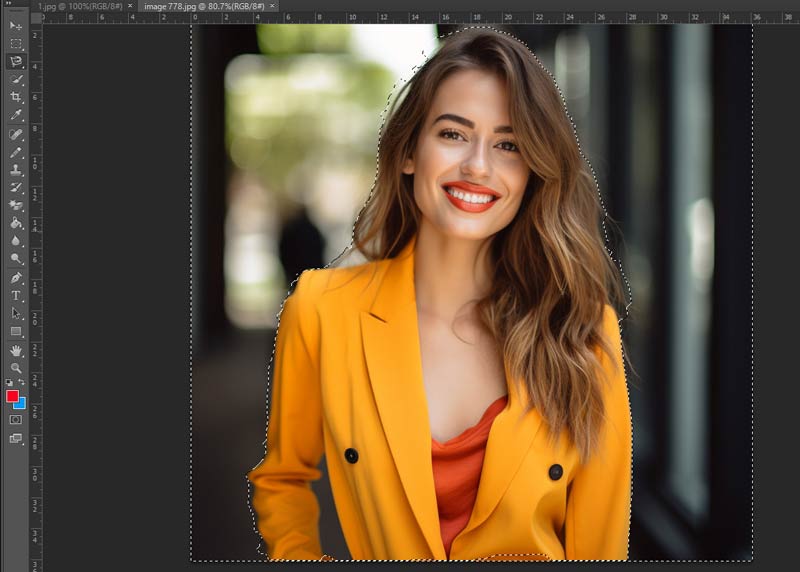
بمجرد قيامك بالتتبع حول الكائن، قد تحتاج إلى ضبط تحديدك بدقة للتأكد من أنك تلتقط الكائن نفسه فقط، وليس أي أجزاء مزعجة من الخلفية. للتبديل مؤقتًا إلى أداة Polygonal Lasso، اضغط مع الاستمرار على مفتاح Alt (أو مفتاح Option في نظام Mac). بعد ذلك، انقر على طول حواف الكائن لإضافة التحديد أو الطرح منه حسب الحاجة. إنها خطوة حاسمة للحصول على هذا الاختيار الفوري.
إذا كنت راضيًا عن اختيارك، فهذا هو الوقت المناسب لجعل الخلفية شفافة. يمكنك إما الانتقال إلى تحرير > مسح أو الضغط على مفتاح الحذف لإنجاز ذلك.
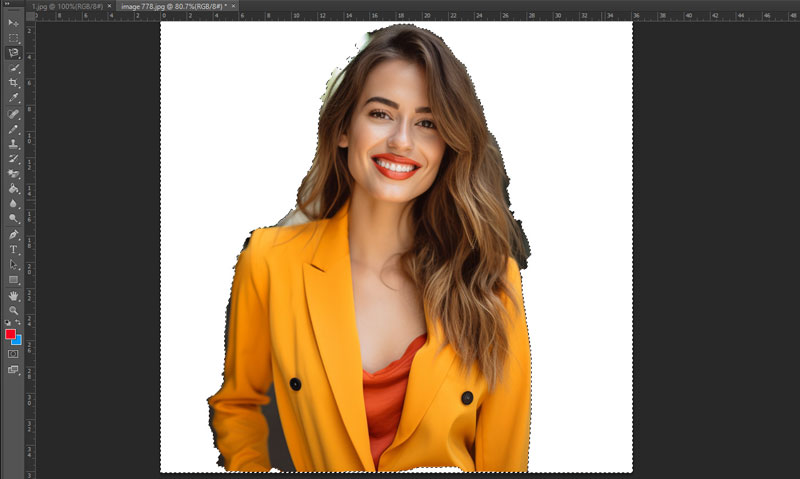
يؤدي ذلك إلى مسح الخلفية ضمن تحديدك، تاركًا وراءك فقط الكائن الذي تريد عرضه.
أثناء تصدير هذه الصورة، يجب عليك الانتقال إلى القائمة العلوية واختيارها ملف > تصدير > تصدير باسم. سيؤدي هذا إلى فتح مربع الحوار "تصدير باسم"، حيث تحتاج إلى التحديد بي إن جي كنموذج من خلال النقر على القائمة المنسدلة المجاورة شكل.
مع هذه التحركات والحيل الموجودة في ترسانتك، أنت في طريقك إلى إزالة خلفية PNG شفافة في Photoshop باستخدام أداة Lasso الموثوقة.
- التحكم الدقيق في عملية إزالة الخلفية.
- القدرة على ضبط التحديدات للصور المعقدة.
- التكامل مع ميزات Photoshop الأخرى لمزيد من التحرير.
- يتطلب الاشتراك في أدوبي فوتوشوب.
- منحنى التعلم أكثر حدة للمبتدئين.
الجزء 3. كيفية جعل خلفية PNG شفافة باستخدام Canva
يوفر Canva أداة لإزالة الخلفية تمكنك من إزالة الخلفيات غير المرغوب فيها من الصور بسهولة وإنشاء صور PNG شفافة بسهولة. يمكن الوصول إلى هذه الوظيفة عبر كل من إصدارات سطح المكتب والهاتف المحمول من النظام الأساسي، مما يوفر للمستخدمين حلاً سهل الاستخدام لتحرير الصور دون الحاجة إلى برامج أو مهارات متقدمة.
قم بتحميل الصورة التي تريدها على منصة Canva. ببساطة انقر فوق رفع الزر الموجود على الجانب الأيمن.
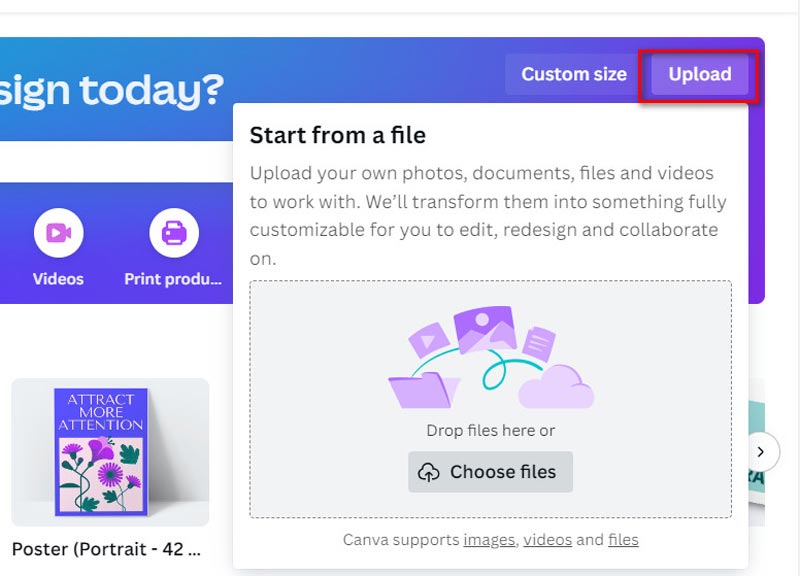
استمر في النقر على أيقونة تحرير الصورة للدخول إلى واجهة التحرير.

بمجرد تحديد الصورة، انتقل إلى تأثيرات شريط الأدوات واختر مزيل بي جي الخيار من القائمة المنسدلة.
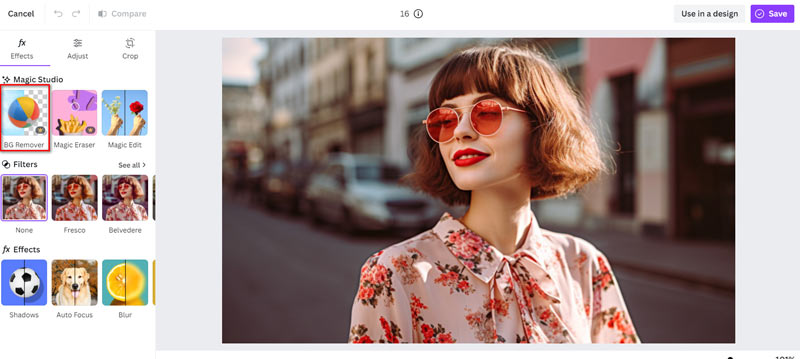
سيُطلب منك بعد ذلك الاشتراك لاستخدام هذه الميزة المميزة. بعد الاشتراك، انقر فوق الزر Erase، وسيبدأ Canva تلقائيًا في معالجة الصورة لإزالة خلفيتها.

احفظ الصورة المعدلة على جهاز الكمبيوتر الخاص بك بتنسيق PNG.
ستساعدك هذه الإرشادات البسيطة على حذف وإنشاء خلفيات شفافة من الصور الموجودة في Canva على سطح مكتبك بسهولة، مما يعزز تصميماتك دون عناء.
- لا يلزم تثبيت البرامج.
- واجهة بديهية مناسبة للمبتدئين.
- التكامل مع مكتبة Canva الواسعة لعناصر التصميم.
- سيطرة محدودة على عملية إزالة الخلفية.
- قد تتطلب بعض الميزات اشتراكًا في Canva Pro.
الجزء 4. الأسئلة الشائعة
كيفية تغيير لون خلفية صورة PNG عبر الإنترنت?
تسمح لك العديد من الأدوات وبرامج التحرير عبر الإنترنت مثل Photoshop بتغيير لون خلفية صورة PNG عن طريق إضافة طبقة جديدة أو استخدام أداة التعبئة.
كيف أتخلص من الخلفية البيضاء على iPhone PNG؟
هناك ميزة مدمجة لقص الصورة وإنشاء اختصارات على iPhone لتغييرها. يمكنك أيضًا استخدام العديد من تطبيقات تحرير الصور المتوفرة على App Store لإزالة الخلفية البيضاء من صورة PNG على جهاز iPhone الخاص بك، مثل Adobe Photoshop Express أو Snapseed.
لماذا يقوم Photoshop بتصدير PNG بخلفية بيضاء؟
إذا كان Photoshop يقوم بتصدير صور PNG بخلفية بيضاء، فقد يكون ذلك بسبب وجود طبقة خلفية في المستند. تأكد من أن طبقة الخلفية شفافة قبل التصدير.
سواء كنت مصممًا مبتدئًا أو محترفًا ذو خبرة، هناك طرق متعددة لجعل خلفيات PNG شفافة لتناسب مستوى مهارتك وتفضيلاتك. يمكنك بسهولة إنتاج صور فوتوغرافية رائعة بخلفيات شفافة عن طريق تحديد الطريقة التي تناسب احتياجاتك على أفضل وجه، بدءًا من أدوات الويب البسيطة وحتى التطبيقات المتطورة مثل Photoshop.
خاتمة
ابحث عن المزيد من الحلول
طريقتان لاستخدام برنامج جيمب لإزالة خلفية الصورة كيفية إزالة خلفية الصورة في Canva على الهاتف المحمول وسطح المكتب نصائح سريعة حول كيفية تغيير حجم الصور في Premiere Pro كيفية إضافة وإزالة العلامة المائية في ملفات Bluebeam PDF أفضل الطرق لإلغاء تحديد الصورة لتحسين الوضوح طريقتان لإزالة العلامات المائية من صور متعددة بكميات كبيرةالمقالات النسبية
- تعديل الصورة
- خيارات فعالة لتغيير حجم الصورة لتويتر - 3 أدوات عبر الإنترنت
- كيفية إزالة العلامة المائية من الصور ومقاطع الفيديو Placeit
- كيفية جعل الصورة عالية الدقة على أجهزة مختلفة وإزالة القطع الأثرية
- مراجعة محدثة وغير متحيزة لـ WatermarkRemover.io
- 3 طرق سهلة لإزالة العلامات المائية للصور والنص من ملف PDF
- إزالة العلامة المائية من ملف GIF: طرق سهلة لتحرير ملف GIF
- احفظ صور TikTok بدون علامة مائية بطريقتين خاليتين من المتاعب
- ما هو Pixlr وكيفية إزالة العلامة المائية من الصورة
- [2024] مراجعة Inpaint وكيفية استخدامه لإزالة العلامة المائية
- كيفية إزالة العلامة المائية العالمية من الصور (العمل 100%)



